アセットコルサのコースMOD「亀石峠(かめいしとうげ)」のダウンロード・インストール手順の紹介。
アセットコルサでコースMODを使えるのは、Steam版PCゲーム「アセットコルサ・アルティメット・エディション」。DMM版やPS4版ではMODは使えないので注意。
Steam版アセットコルサはこちら>>Assetto Corsa Ultimate Edition【PC版】Steamコード
アセットコルサの違いをくわしく知る記事はこちら>>アセットコルサはどれがおすすめ?!
コースMOD「亀石峠」のダウンロード・インストール手順

- Race Departmentにログインする
- 亀石峠(kameishi.zip)をダウンロードする
- zipファイル「kameishi.zip」を解凍する
- 解凍した「kameishi」フォルダを「tracks」フォルダに入れる
アセットコルサのコースMOD「亀石峠」のダウンロードからインストールまでの手順を紹介する。
亀石峠は、zipファイルで配布されているアセットコルサのコースMOD。Race Departmentで入手できる。
Race Departmentにログインする
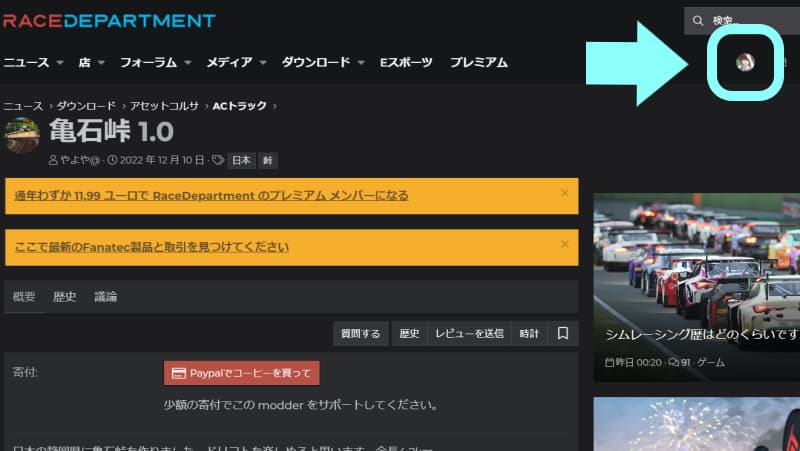
亀石峠が配布されているRace Departmentにログインする。
Race Departmentで配布されているコースMODをダウンロードするには、Race Departmentの無料登録が必要になる。
Race Departmentは、アセットコルサのMODを配布している。作り込まれたMODも多いので、アセットコルサ・アルティメット・エディションでMODを使うなら無料登録しておきたい。
Race Departmentの無料登録方法がわからない人はこちら>>Race Department に無料登録する方法
亀石峠(kameishi.zip)をダウンロードする
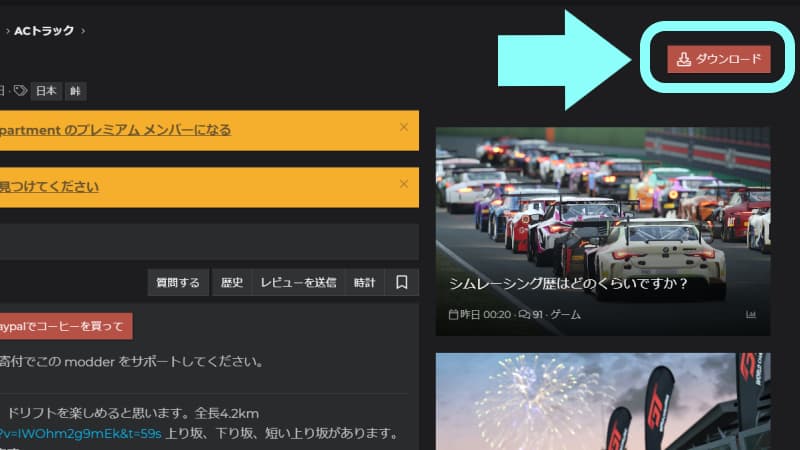
Race Departmentにログインした状態で「亀石峠」のページにアクセスすると、画面右上に「ダウンロードボタン」が表示される。
ダウンロードボタンをクリックして、圧縮ファイル「kameishi.zip」を入手しよう。
※ダウンロードボタンが表示されていないときはRace Departmentにログインしているかを確認
亀石峠(kameishi.zip)ファイルをダウンロードするのはこちら>>アセットコルサのコースMOD「亀石峠(kameishi.zip)」をRace Departmentでダウンロードする
zipファイル「kameishi.zip」を解凍する
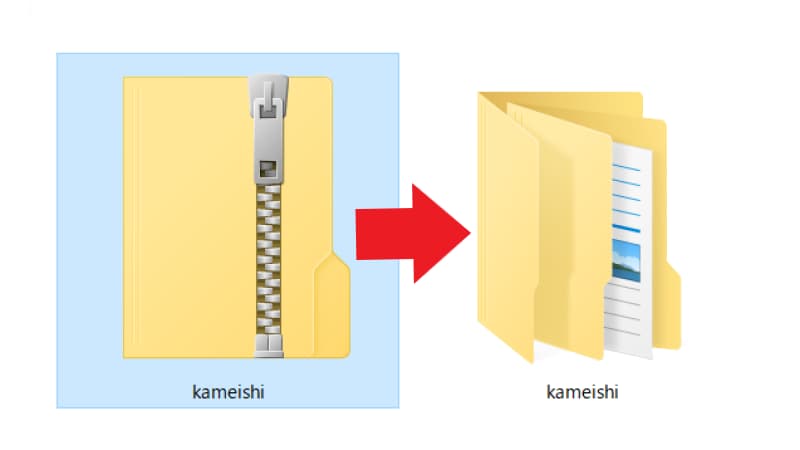
圧縮解凍ソフト「7-Zip」で、ダウンロードした「kameishi.zip」を解凍する。
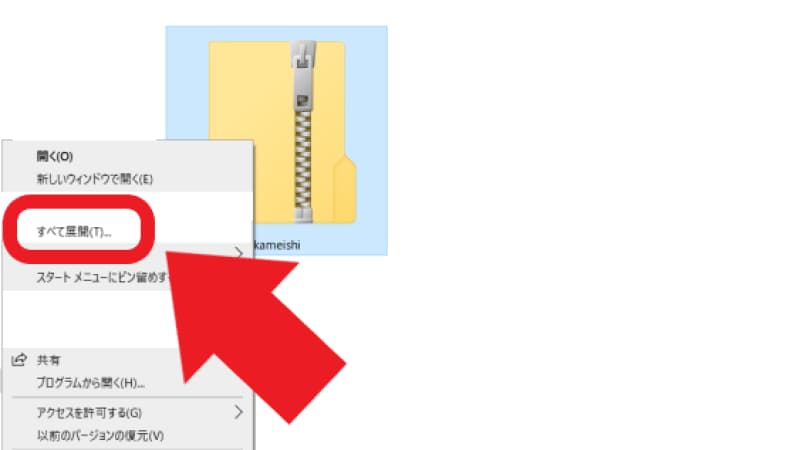
zipファイルのまま、ファイルを解凍せずにアセットコルサのフォルダに入れてしまうと不具合になるので注意しよう。
解凍した「kameishi」フォルダを「tracks」フォルダに入れる
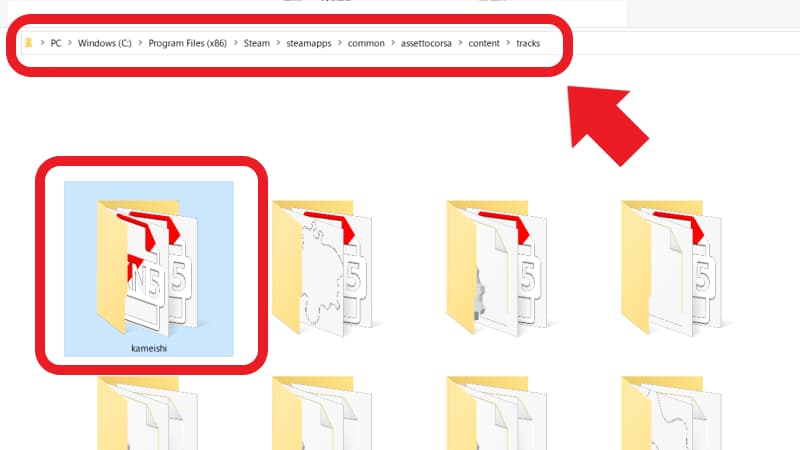
解凍した「kameisi」をアセットコルサの「tracks」フォルダに入れることで、亀石峠がインストールされる。
インストールが成功すると、亀石峠がコースに追加されている。
PC>Windows(c:)>Program Files(x86)>Steam>steamapps>Common>assettocorsa>content>tracks
【まとめ】コースMOD「亀石峠」のダウンロード・インストール

- 亀石峠をダウンロードする前の準備
- 亀石峠(kameishi.zip)のダウンロードリンク
- 亀石峠のインストール手順
- 静岡県「亀石峠」のコース紹介
アセットコルサのコースMOD「亀石峠」のダウンロードからインストールまでのまとめ。
はじめてコースMODをインストールする場合は、コースをインストールする前にしておく設定を確認しておいてほしい。
亀石峠をダウンロードする前の準備

- コンテンツマネージャをインストールしておく
- バックアップをとっておく
コースMOD「亀石峠」を使うには、コンテンツマネージャのインストールが必要になる。コースをダウンロードする前にコンテンツマネージャをインストールしておこう。
亀石峠の場合は、zipファイルで配布されているので、ファイルを解凍してインストールする。圧縮解凍ソフトを持っていない場合は、フリーソフト「7-Zip」を入手しよう。
MODのインストール前には、アセットコルサフォルダのバックアップをとっておくこと。
コンテンツマネージャのダウンロード・インストール手順はこちら>>アセットコルサのコンテンツマネージャをインストールする
コンテンツマネージャに7-Zipプラグインを設定する方法はこちら>>コンテンツマネージャで7-Zipをプラグイン設定する【アセットコルサ】
亀石峠(kameishi.zip)のダウンロードリンク

亀石峠(kameishi.zip)ファイルをダウンロードするのはこちら>>アセットコルサのコースMOD「亀石峠(kameishi.zip)」をRace Departmentでダウンロードする
亀石峠のインストール手順
- Race Departmentにログインする
- 亀石峠(kameishi.zip)をダウンロードする
- zipファイル「kameishi.zip」を解凍する
- 解凍した「kameishi」フォルダを「Content」フォルダに入れる
静岡県「亀石峠」のコース紹介

アセットコルサのコースMOD「亀石峠」は、静岡県にある峠を再現している。ドリフトしやすいコースに仕上がっている。
亀石峠のコースMODについてくわしく知りたい人はこちら>>静岡県のドリフト峠「亀石峠」のコース紹介

自宅で峠ドリフトを楽しむなら、ハンコンとHシフターを使おう。
アセットコルサでリアルに再現された公道を走りこむなら、ハンコンとHシフターは持っておきたい。
僕が使っているロジクールGのG923はPS5にも対応しているハンコン。ロジクールは、とくにHシフターがかっこいい。短めのシフトを握れば雰囲気はまさにコックピット。買う前には、実際に買ったリアルな口コミを読んでおこう。
ロジクールGのステアリングコントローラーのレビュー>>ハンコンでG923(ロジクール)ってどう?!【クチコミ】

実際に走っている雰囲気でレーシングシミュレーターとして楽しむレーシングコックピットのレビュー>>レーシングコックピットGT-Liteってどうなん?!【クチコミ】

